Typo3/Workspaces: Unterschied zwischen den Versionen
Keine Bearbeitungszusammenfassung |
|||
| (199 dazwischenliegende Versionen von 2 Benutzern werden nicht angezeigt) | |||
| Zeile 1: | Zeile 1: | ||
= | '''Typo3/Workspaces''' - TYPO3-Arbeitsbereiche | ||
*Workspaces in Typo3 | |||
== Beschreibung == | |||
= | Funktionen der [[Typo3-Extension]] [[Typo3/Workspaces|Workspaces]] | ||
* Workspaces | |||
[[ | * Workflows | ||
* | * Arbeitsabläufe | ||
* Stufen | |||
[[ | * Versionierung | ||
* Bearbeitungs- und Veröffentlichungsprozess | |||
= | |||
== Überblick == | |||
[[ | === Arbeitsbereich auswählen === | ||
* | [[Image:WorkspaceMenu.png|mini|500px|Arbeitsbereichselektor in der oberen Leiste]] | ||
Auswahlfeld in der oberen rechten Ecke des Backends | |||
<br clear=all> | |||
; Hinweis | |||
[[ | <blockquote> | ||
* | Wechsel des Arbeitsbereiches lädt das [[Typo3/Backend|Backend]] neu | ||
* | </blockquote> | ||
[[ | |||
=== Arbeitsbereich-Anzeige === | |||
* | ; Workspace-Indicator | ||
[[ | [[Image:WorkspaceIndicator.png|mini|600px|Workspace indicator]] | ||
= | |||
Zeigt Arbeitsbereich an | |||
* Farbänderung der oberen Leiste | |||
[[ | |||
* | <br clear=all> | ||
=== Geänderte Seite === | |||
Seiten mit Änderungen werden im Seitenbaum hervorgehoben | |||
[[ | [[Image:ModifiedPageHighlight.png|mini|600px| Seiten "Open Source" hat Änderungen]] | ||
<br clear=all> | |||
== Kontrollzentrum == | |||
; WEB > Workspaces | |||
Kontrollzentrum zum Überprüfen, Bearbeiten und Senden von Änderungen an eine andere Stufe | |||
=== Überwachung von Änderungen === | |||
; Überblick über Änderungen im Arbeitsbereich | |||
[[Image:WorkspaceModuleOverview.png|mini|700px|Überblick über Änderungen im Modul Arbeitsbereiche]] | |||
* Aktuelle Seite | |||
* Unterseiten | |||
<br clear=all> | |||
=== Icons und Operationen === | |||
{| class="wikitable options gnu big" | |||
| 1 || Änderungen anzeigen || öffnet Detailansicht | |||
|- | |||
| 2 || Swap || tauscht den Arbeitsbereich und die Live-Version des Datensatzes | |||
|- | |||
| 3 || Vorschau-Element ||öffnet das Vorschaufenster | |||
|- | |||
| 4 || Element bearbeiten || editiert den Datensatz | |||
|- | |||
| 5 || Version der Seite öffnen || wechselt zum Modul '''WEB > Seite''' | |||
|- | |||
| 6 || Verwerfen || verwirft die Änderung | |||
|- | |||
| 7 || Datensatz auswählen || Aktiviert die Aktionsmenüs unten links | |||
|} | |||
=== Massenaktion === | |||
[[File:WorkspaceModuleOverviewOperations.png|mini|600px]] | |||
Menü am unteren Rand: [[#Massenaktionen|Massenaktionen]] | |||
<br clear=all> | |||
=== Arbeitsbereich wechseln === | |||
[[File:WorkspaceModuleOverviewChange.png|mini|600px|Klick auf Reisekarte]] | |||
<br clear=all> | |||
=== Detailansicht === | |||
[[Image:WorkspaceModuleChangeDetails.png|mini|600px|Details zu einer Änderung anzeigen]] | |||
Popup-Fenster mit vollständigen Verlaufsinformationen | |||
<br clear=all> | |||
== Vorschau == | |||
; Vorschau des Inhalts | |||
Schaltfläche "Webseite anzeigen" | |||
* Sobald Sie in einem Arbeitsbereich auf die Schaltfläche "Webseite anzeigen" klicken oder die Aktion "Seite speichern und anzeigen" verwenden, gelangen Sie zur Vorschau des Arbeitsbereichs | |||
* Dies ist auch direkt aus dem Modul ''Arbeitsbereiche'' möglich, wenn Sie auf die Schaltfläche "Elementvorschau" klicken | |||
Die Arbeitsbereichsvorschau ist eine gleichzeitige Ansicht der Live- und der Arbeitsbereichsversion | |||
* Standardmäßig wird die Arbeitsbereichsversion angezeigt und ein Schieberegler, mit dem Sie die Anzeige auf die Live-Version umstellen können | |||
; Ändern der geteilten Vorschau der Arbeitsbereiche | |||
[[Image:WorkspaceSplitPreview.png|mini|600px|Workspace split preview]] | |||
Mit dem Auswahlfeld in der oberen rechten Ecke können Sie den Modus etwa auf vertikale Aufteilung ändern: | |||
* Wenn Sie auf den Reiter "Listenansicht" klicken, gelangen Sie in die gleiche Ansicht wie im Modul ''Arbeitsbereiche'' | |||
<br clear=all> | |||
=== Vorschau-Link === | |||
Vorschau Personen ohne [[Typo3/Backend|Typo3-Backend]]-Zugang zur Verfügung stellen | |||
; Vorschau-Link erzeugen | |||
[[Image:PreviewLink.png|mini|600px|Vorschau-Link erscheint in einem Popup-Fenster]] | |||
Klicken Sie auf die Schaltfläche "Seitenvorschau-Links generieren" in der Kopfzeile und kopieren Sie den Link aus dem Popup-Fenster | |||
<br clear=all> | |||
== Überprüfungsprozess == | |||
[[Image:SendToAnotherStage.png|mini|600px|Send to another stage]] | |||
Weiterleitung einer Änderung an eine andere Stufe des Überprüfungsprozesses | |||
* erfolgt über das Popup-Fenster der Detailansicht: | |||
* Senden einer Änderung an die vorherige oder nächste Stufe | |||
<br clear=all> | |||
=== Stufen === | |||
; Nächste/vorherige Stufe | |||
Änderung kann an die nächste Stufe gesendet oder an die vorherige Stufe zurückgeschickt werden | |||
; Send to stage message | |||
[[Image:SendToStageMessage.png|mini|600px|Send to stage message]] | |||
Sobald eine Stufe ausgewählt wurde, erscheint ein weiteres Popup-Fenster zur Eingabe einer Nachricht: | |||
<br clear=all> | |||
Hinzufügen einer Nachricht beim Senden an eine andere Stufe | |||
Die Nachrichten sind als Kommentare in der Änderungshistorie sichtbar | |||
Sobald die Änderung das Stadium "Bereit zur Veröffentlichung" erreicht hat, kann jeder, der über die entsprechenden Rechte verfügt, sie in der LIVE-Version veröffentlichen, woraufhin sie auf der Website sichtbar wird | |||
* Beachten Sie, dass jeder, der zur Veröffentlichung berechtigt ist, direkt von jeder Stufe aus veröffentlichen kann | |||
* Eine Änderung muss also nicht in allen Phasen durchlaufen worden sein | |||
[[Image:IndividualActions.png|mini|600px|Individual stage actions]] | |||
Es ist auch möglich, eine Änderung an eine andere Stufe zu senden, indem Sie sie in der Übersicht auswählen und das Menü unten links verwenden: | |||
<br clear=all> | |||
Eine oder mehrere Änderungen direkt an eine andere Stufe senden | |||
== Massenaktionen == | |||
[[Image:MassActionsMenu.png|mini|600px|Mass actions menu]] | |||
Mit dem dritten Menü am unteren Rand | |||
* können Sie auch einen '''ganzen Arbeitsbereich''' auf einmal veröffentlichen, austauschen oder verwerfen | |||
Dieses Auswahlfeld | |||
* ''Massenaktionen'' genannt | |||
* ist nur aktiv, wenn kein Element ausgewählt ist | |||
; Wichtig | |||
<blockquote> | |||
Die Massenaktionen wirken sich auf den '''gesamten Arbeitsbereich''' aus, d. h. auch auf die Änderungen, die im Modul Arbeitsbereiche nicht sichtbar sind, weil sie sich nicht im aktuell ausgewählten Zweig im Seitenbaum befinden | |||
</blockquote> | |||
<noinclude> | |||
== Anhang == | |||
=== Siehe auch === | |||
; Unterseiten | |||
<div style="column-count:2"> | |||
{{Special:PrefixIndex/{{BASEPAGENAME}}/}} | |||
</div> | |||
; Andere Artikel in der Kategorie | |||
<div style="column-count:2"> | |||
<categorytree hideroot=on mode="pages">Typo3/Workspaces</categorytree> | |||
</div> | |||
=== Links === | |||
==== Weblinks ==== | |||
# https://docs.typo3.org/c/typo3/cms-workspaces/main/en-us/singlehtml/Index.html | |||
[[Kategorie:Typo3/Workspaces]] | |||
</noinclude> | |||
Aktuelle Version vom 31. Juli 2025, 07:20 Uhr
Typo3/Workspaces - TYPO3-Arbeitsbereiche
Beschreibung
Funktionen der Typo3-Extension Workspaces
- Workspaces
- Workflows
- Arbeitsabläufe
- Stufen
- Versionierung
- Bearbeitungs- und Veröffentlichungsprozess
Überblick
Arbeitsbereich auswählen
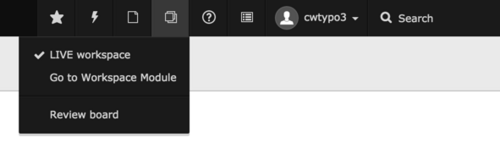
Auswahlfeld in der oberen rechten Ecke des Backends
- Hinweis
Wechsel des Arbeitsbereiches lädt das Backend neu
Arbeitsbereich-Anzeige
- Workspace-Indicator

Zeigt Arbeitsbereich an
- Farbänderung der oberen Leiste
Geänderte Seite
Seiten mit Änderungen werden im Seitenbaum hervorgehoben

Kontrollzentrum
- WEB > Workspaces
Kontrollzentrum zum Überprüfen, Bearbeiten und Senden von Änderungen an eine andere Stufe
Überwachung von Änderungen
- Überblick über Änderungen im Arbeitsbereich
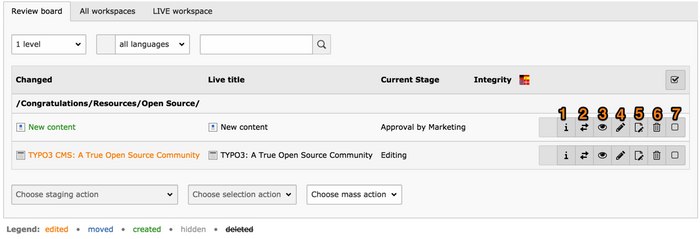
- Aktuelle Seite
- Unterseiten
Icons und Operationen
| 1 | Änderungen anzeigen | öffnet Detailansicht |
| 2 | Swap | tauscht den Arbeitsbereich und die Live-Version des Datensatzes |
| 3 | Vorschau-Element | öffnet das Vorschaufenster |
| 4 | Element bearbeiten | editiert den Datensatz |
| 5 | Version der Seite öffnen | wechselt zum Modul WEB > Seite |
| 6 | Verwerfen | verwirft die Änderung |
| 7 | Datensatz auswählen | Aktiviert die Aktionsmenüs unten links |
Massenaktion
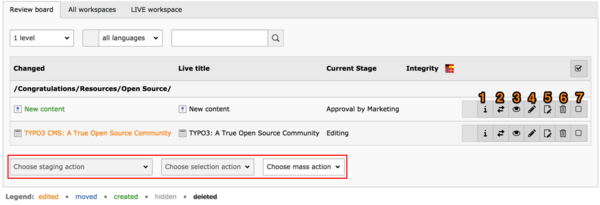
Menü am unteren Rand: Massenaktionen
Arbeitsbereich wechseln
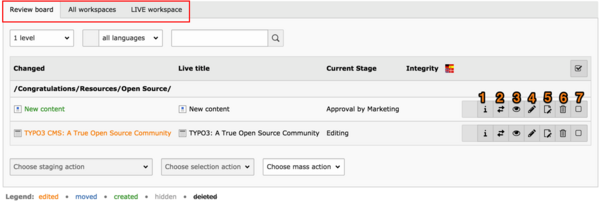
Detailansicht
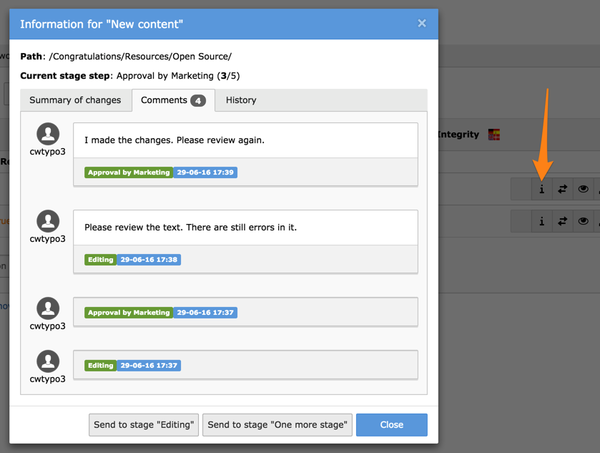
Popup-Fenster mit vollständigen Verlaufsinformationen
Vorschau
- Vorschau des Inhalts
Schaltfläche "Webseite anzeigen"
- Sobald Sie in einem Arbeitsbereich auf die Schaltfläche "Webseite anzeigen" klicken oder die Aktion "Seite speichern und anzeigen" verwenden, gelangen Sie zur Vorschau des Arbeitsbereichs
- Dies ist auch direkt aus dem Modul Arbeitsbereiche möglich, wenn Sie auf die Schaltfläche "Elementvorschau" klicken
Die Arbeitsbereichsvorschau ist eine gleichzeitige Ansicht der Live- und der Arbeitsbereichsversion
- Standardmäßig wird die Arbeitsbereichsversion angezeigt und ein Schieberegler, mit dem Sie die Anzeige auf die Live-Version umstellen können
- Ändern der geteilten Vorschau der Arbeitsbereiche
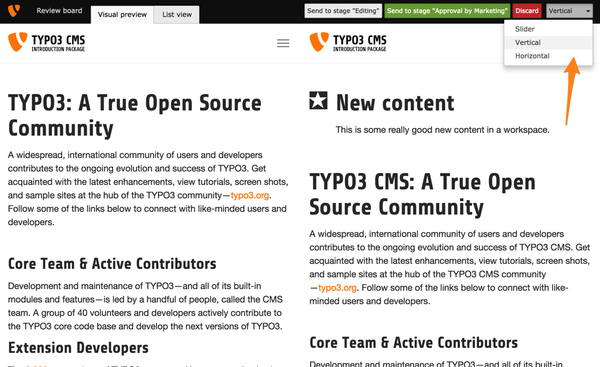
Mit dem Auswahlfeld in der oberen rechten Ecke können Sie den Modus etwa auf vertikale Aufteilung ändern:
- Wenn Sie auf den Reiter "Listenansicht" klicken, gelangen Sie in die gleiche Ansicht wie im Modul Arbeitsbereiche
Vorschau-Link
Vorschau Personen ohne Typo3-Backend-Zugang zur Verfügung stellen
- Vorschau-Link erzeugen
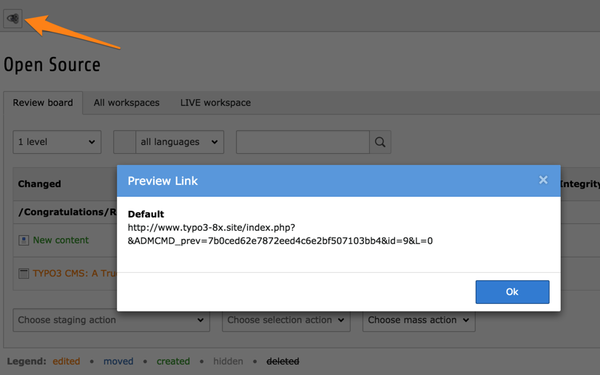
Klicken Sie auf die Schaltfläche "Seitenvorschau-Links generieren" in der Kopfzeile und kopieren Sie den Link aus dem Popup-Fenster
Überprüfungsprozess
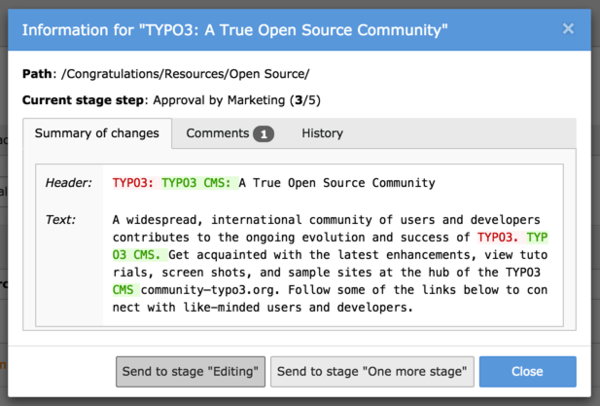
Weiterleitung einer Änderung an eine andere Stufe des Überprüfungsprozesses
- erfolgt über das Popup-Fenster der Detailansicht:
- Senden einer Änderung an die vorherige oder nächste Stufe
Stufen
- Nächste/vorherige Stufe
Änderung kann an die nächste Stufe gesendet oder an die vorherige Stufe zurückgeschickt werden
- Send to stage message
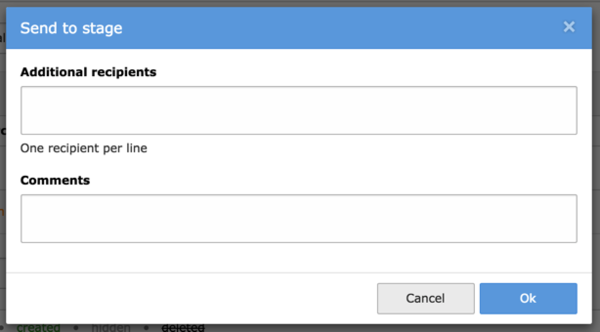
Sobald eine Stufe ausgewählt wurde, erscheint ein weiteres Popup-Fenster zur Eingabe einer Nachricht:
Hinzufügen einer Nachricht beim Senden an eine andere Stufe
Die Nachrichten sind als Kommentare in der Änderungshistorie sichtbar
Sobald die Änderung das Stadium "Bereit zur Veröffentlichung" erreicht hat, kann jeder, der über die entsprechenden Rechte verfügt, sie in der LIVE-Version veröffentlichen, woraufhin sie auf der Website sichtbar wird
- Beachten Sie, dass jeder, der zur Veröffentlichung berechtigt ist, direkt von jeder Stufe aus veröffentlichen kann
- Eine Änderung muss also nicht in allen Phasen durchlaufen worden sein
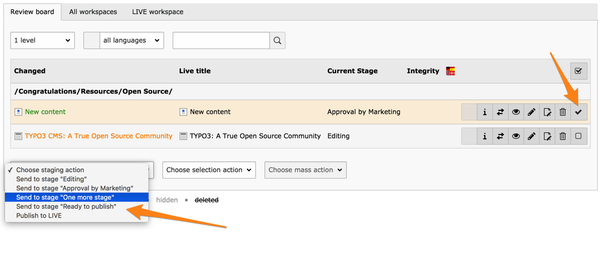
Es ist auch möglich, eine Änderung an eine andere Stufe zu senden, indem Sie sie in der Übersicht auswählen und das Menü unten links verwenden:
Eine oder mehrere Änderungen direkt an eine andere Stufe senden
Massenaktionen
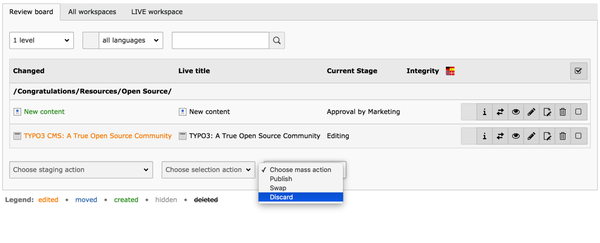
Mit dem dritten Menü am unteren Rand
- können Sie auch einen ganzen Arbeitsbereich auf einmal veröffentlichen, austauschen oder verwerfen
Dieses Auswahlfeld
- Massenaktionen genannt
- ist nur aktiv, wenn kein Element ausgewählt ist
- Wichtig
Die Massenaktionen wirken sich auf den gesamten Arbeitsbereich aus, d. h. auch auf die Änderungen, die im Modul Arbeitsbereiche nicht sichtbar sind, weil sie sich nicht im aktuell ausgewählten Zweig im Seitenbaum befinden
Anhang
Siehe auch
- Unterseiten
- Andere Artikel in der Kategorie
Links
Weblinks